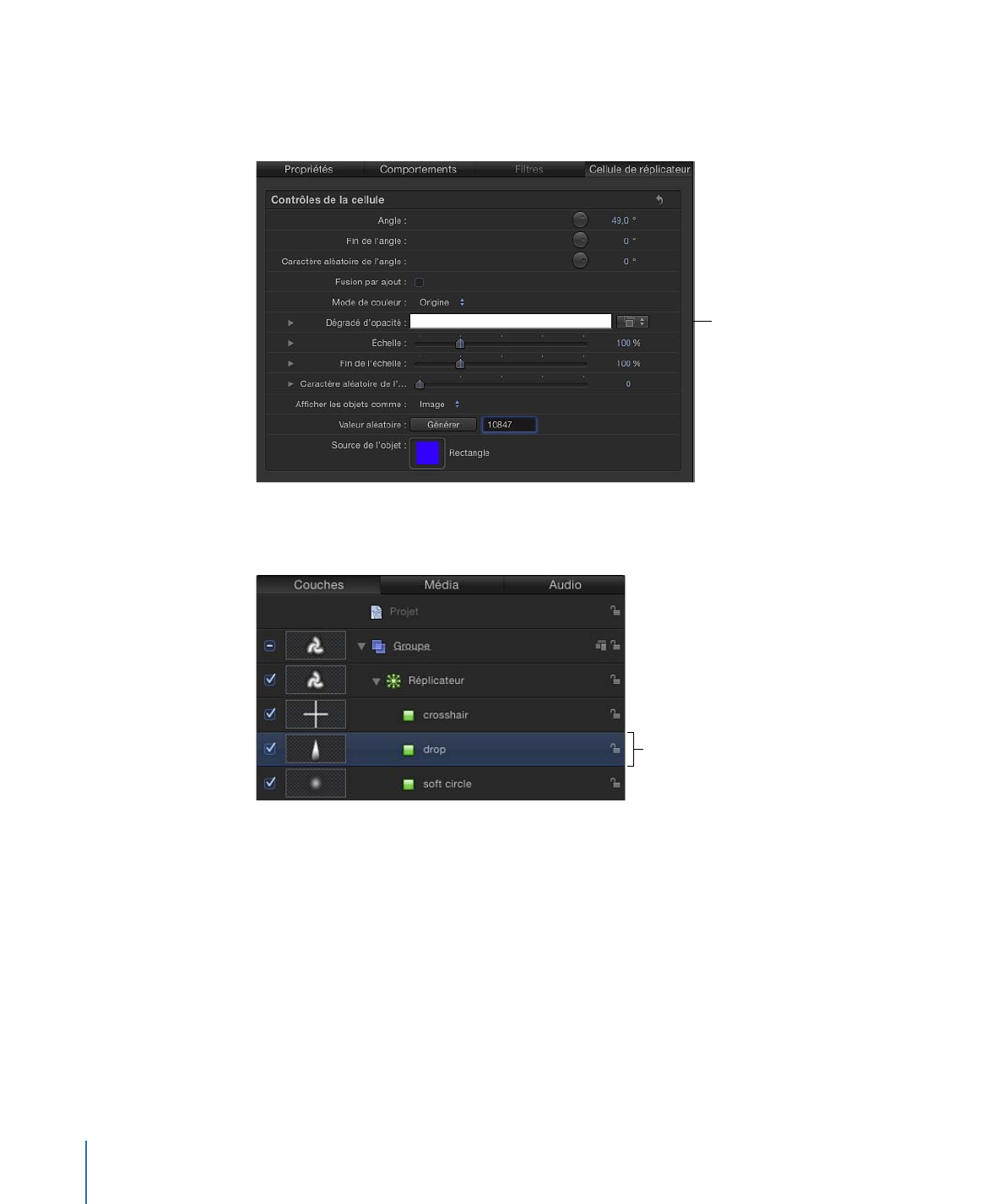
Commandes de réplicateur disponibles dans l’inspecteur
Les commandes affichées dans l’inspecteur de réplicateur vous donnent un contrôle total
sur chaque aspect du motif créé par le réplicateur sélectionné. Cela concerne la forme
dont dépend le motif, ainsi que les paramètres associés à la forme, tels que la taille du
motif, la façon dont les éléments sont disposés dans le motif, etc.
Forme :
le menu local Forme définit la forme globale du motif de réplicateur à l’écran.
Rectangle est le réglage par défaut. Dans le menu, vous avez le choix entre 10 styles de
formes, qui vous permettent de modifier la distribution des éléments du motif.
842
Chapitre 15
Utilisation du réplicateur
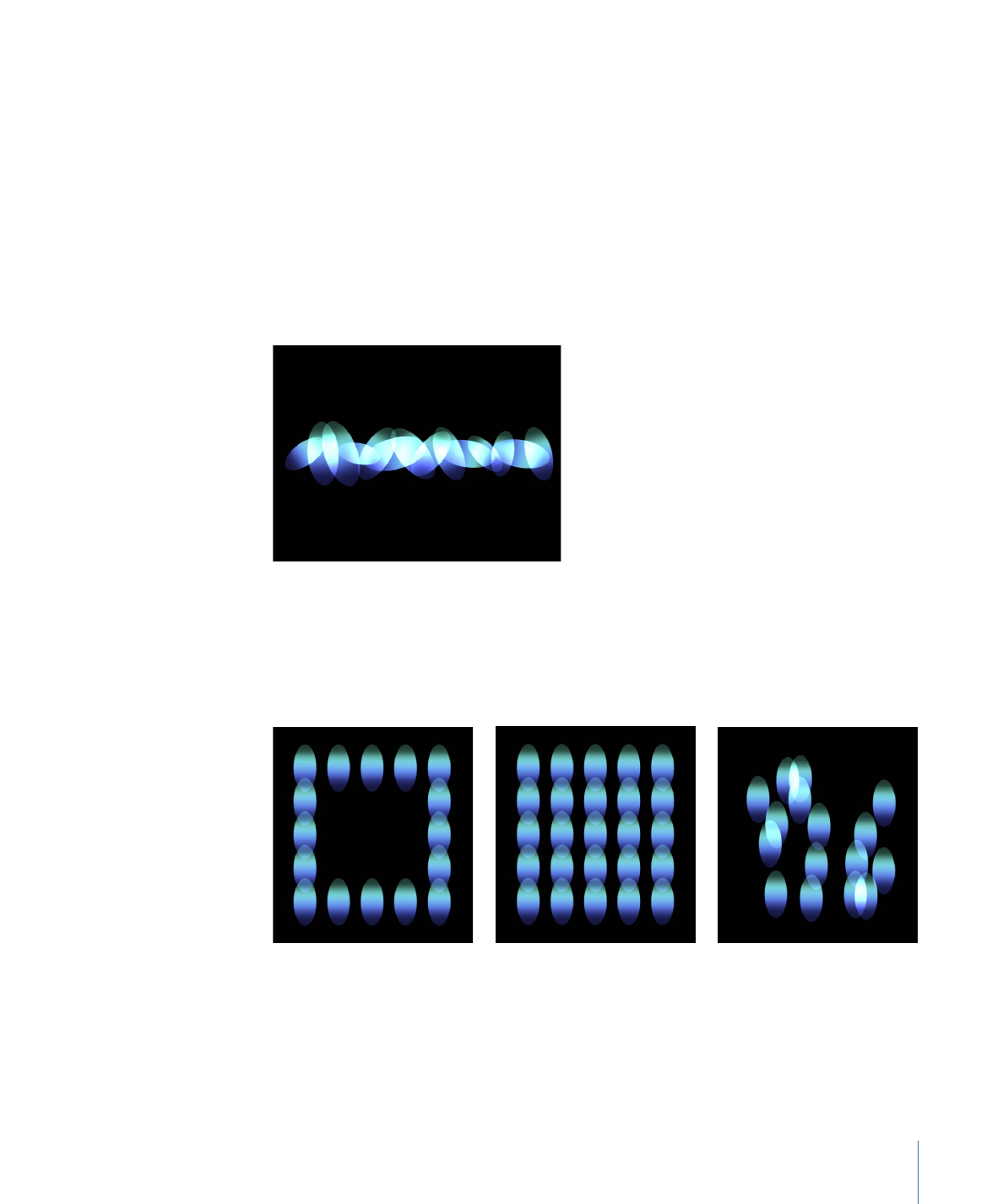
Remarque : selon l’élément que vous choisissez dans le menu local Forme, des commandes
supplémentaires peuvent apparaître dans l’inspecteur de réplicateur. Par exemple, lorsque
Rectangle est sélectionné dans le menu local Forme, les options Contour, Remplissage
de mosaïque et Remplissage aléatoire s’affichent dans le menu local Organisation. Ces
commandes vous permettent de personnaliser davantage la forme choisie.
Le menu local Forme contient les éléments suivants :
• Ligne : les éléments sont positionnés sur une ligne. Dans l’inspecteur, vous pouvez
définir un nombre spécifique de points sur la ligne ; un élément est positionné à chaque
point (y compris les points d’arrivée de la ligne). La forme Ligne affiche les paramètres
Point de départ, Point d’arrivée et Décalage.
• Rectangle : les éléments sont positionnés dans un rectangle le long du contour du
réplicateur ou dans un motif de remplissage mosaïque ou aléatoire. Lorsque l’option
Rectangle est sélectionnée, le paramètre Organisation devient disponible. En fonction
de l’organisation sélectionnée, la forme Rectangle affiche des paramètres
supplémentaires.
Forme Rectangle avec le
paramètre Organisation
défini sur Contour
Forme Rectangle avec le
paramètre Organisation défini
sur Remplissage de mosaïque
Forme Rectangle avec le paramètre
Organisation défini sur Remplissage
aléatoire
843
Chapitre 15
Utilisation du réplicateur
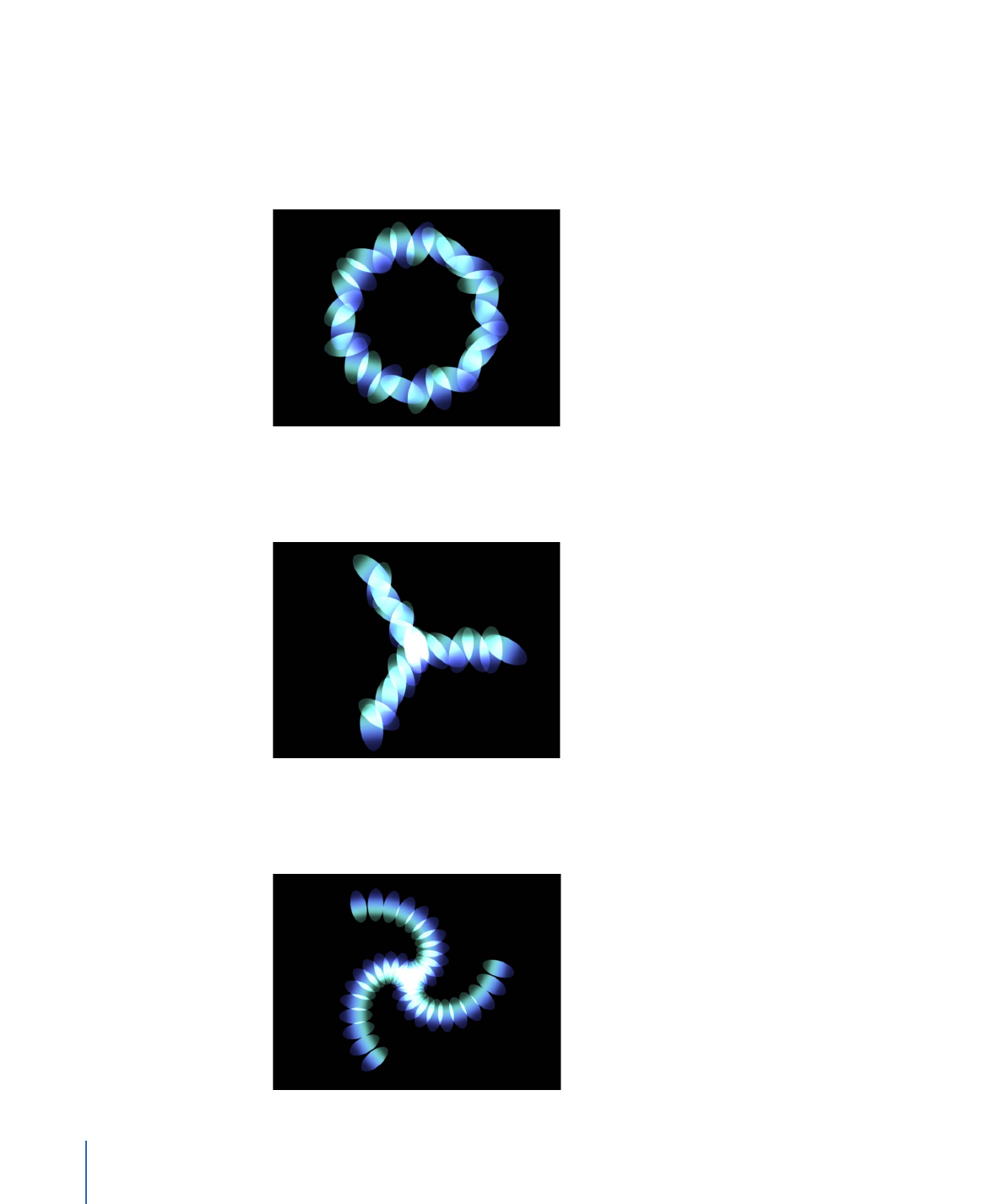
• Cercle : les éléments sont positionnés dans un cercle le long du contour du réplicateur
ou dans un motif de remplissage mosaïque ou aléatoire. Lorsque l’option Cercle est
sélectionnée, le paramètre Organisation devient disponible. En fonction de l’organisation
sélectionnée, la forme Cercle affiche des paramètres supplémentaires. Dans l’illustration
suivante, l’organisation du cercle est définie sur Contour.
• Explosion : les éléments sont positionnés dans un motif parasite. La forme Explosion
affiche les paramètres complémentaires Rayon, Nombre de branches, Points par branche,
Décalage et Origine dans l’inspecteur de réplicateur.
• Spirale : les éléments sont positionnés dans un motif de spirale. La forme Spirale affiche
les paramètres complémentaires Rayon, Torsions, Nombre de branches, Points par
branche et Décalage dans l’inspecteur de réplicateur.
844
Chapitre 15
Utilisation du réplicateur
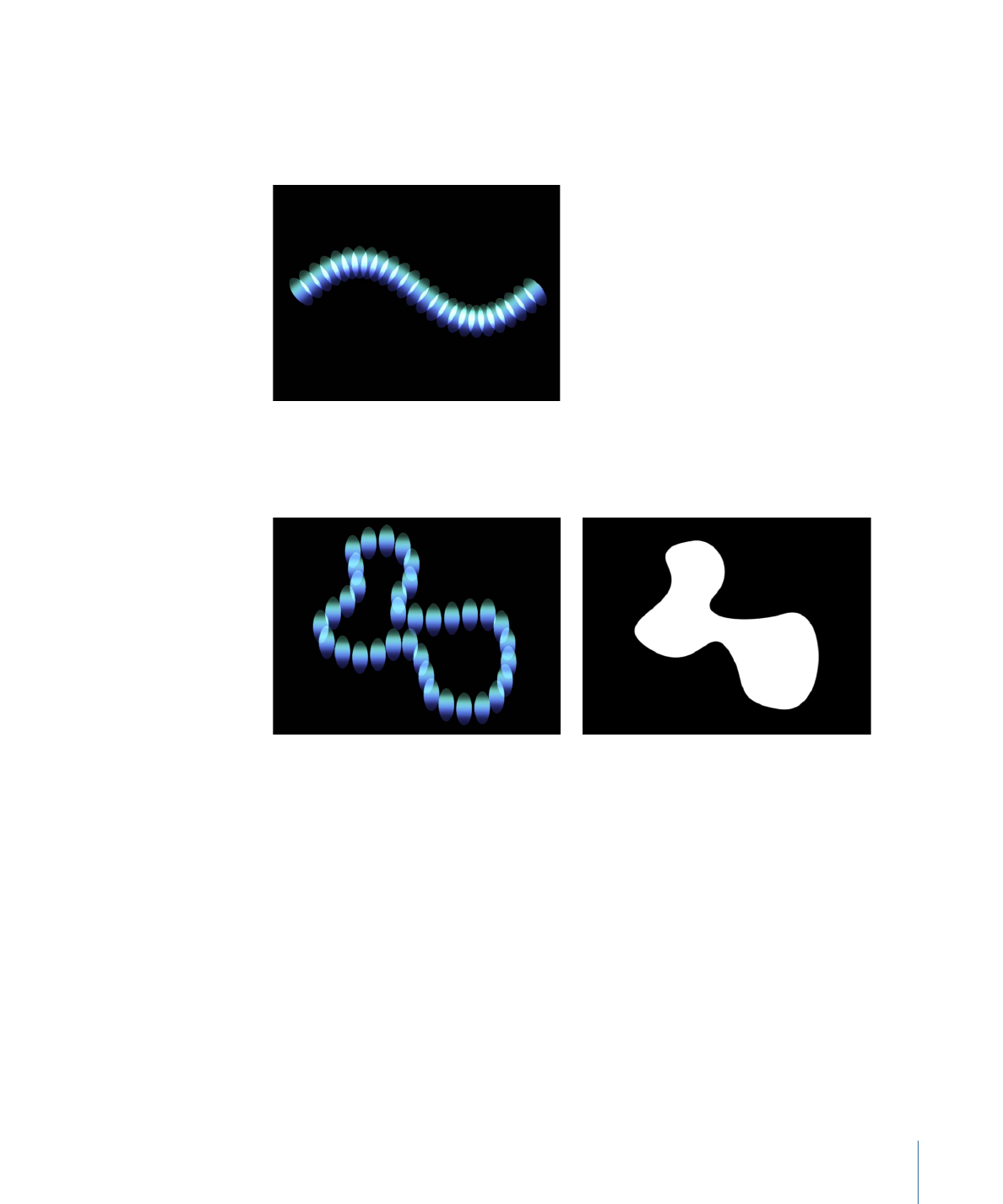
• Vagues : les éléments sont positionnés le long d’une forme ondulée. La forme Vagues
affiche des paramètres supplémentaires, notamment Point de départ et Point d’arrivée,
Amplitude, Fréquence, Phase, Humidité, Points et Décalage, dans l’inspecteur de
réplicateur.
• Géométrie : les éléments sont positionnés au bord de la forme, définie selon un objet
spline utilisé comme source de la forme. La forme Géométrie affiche les paramètres
supplémentaires Source de la forme, Points et Décalage dans l’inspecteur de réplicateur.
Cellules le long du bord de l’objet défini dans
le cadre d’image Source de la forme
Objet utilisé comme source de la forme
Pour en savoir plus sur l’utilisation de Géométrie (une forme) comme forme du
réplicateur, consultez la section
Commandes de cellule de réplicateur disponibles dans
l’inspecteur
.
• Image : les éléments apparaissent dans une zone définie par une image ou le long de
sa bordure, selon l’option choisie dans le menu local Organisation. Il se peut que l’image
prévoie un canal alpha. Si tel est le cas, la forme et le canal alpha peuvent également
être utilisés pour définir le motif. Lorsque l’option Image est sélectionnée, le paramètre
Organisation devient disponible. En fonction de l’organisation sélectionnée, la forme
Image affiche des paramètres supplémentaires.
Pour en savoir plus sur l’utilisation d’une image comme forme de réplicateur, consultez
la section
Utilisation des objets Image et Géométrie
.
845
Chapitre 15
Utilisation du réplicateur
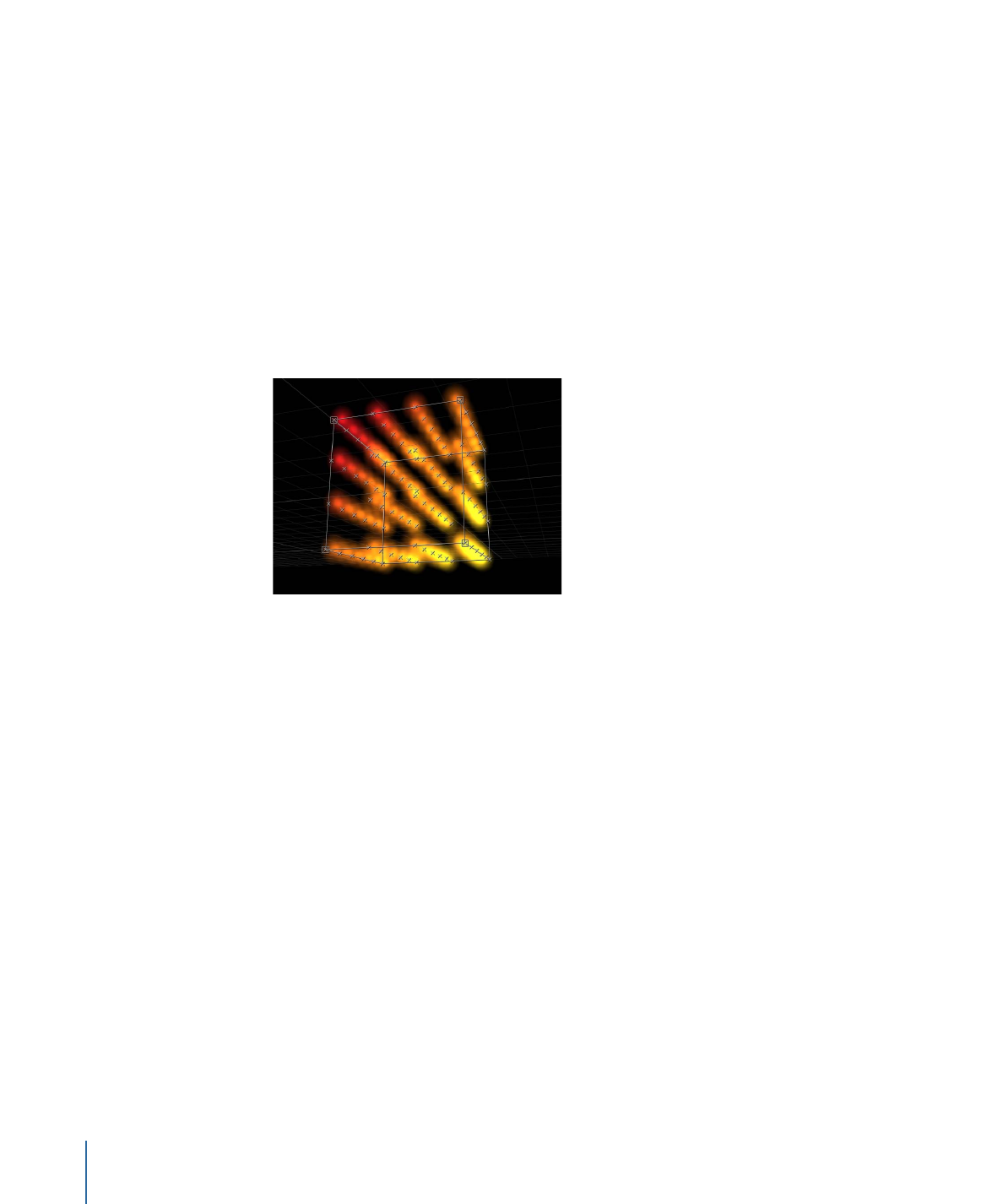
• Cadre : cette option n’est disponible que si la case 3D est cochée dans l’inspecteur de
réplicateur. Les éléments sont positionnés dans un cube tridimensionnel le long du
contour du réplicateur ou sur sa surface pour former un motif en mosaïque ou
remplissage aléatoire. À l’aide des commandes à l’écran (avec l’outil Ajuster l’élément),
vous pouvez spécifier la taille et l’emplacement du rectangle. Faites glisser le bord
horizontal situé à l’avant pour ajuster la hauteur ; faites glisser le bord vertical pour
ajuster la largeur ; faites glisser le bord situé à l’arrière pour ajuster la profondeur ; faites
glisser l’un des angles situés à l’avant pour ajuster simultanément la largeur et la hauteur.
Si vous souhaitez repositionner le réplicateur, cliquez à l’intérieur, puis faites-le glisser
(mais évitez ses bords et ses angles). En fonction de la disposition sélectionnée, la forme
Cube affiche des paramètres supplémentaires. Dans l’image suivante, la disposition du
cube est réglée sur Mosaïque.
• Sphère : cette option n’est disponible que si la case 3D est cochée dans l’inspecteur de
réplicateur. Les éléments sont positionnés dans une sphère tridimensionnelle le long
du contour du réplicateur ou sur sa surface pour former un motif en mosaïque ou
remplissage aléatoire. À l’aide des commandes à l’écran (avec l’outil Ajuster l’élément),
vous pouvez spécifier le rayon et l’emplacement du cercle. Faites glisser le contour de
la sphère pour ajuster son rayon ; cliquez dans la sphère, puis faites-la glisser pour la
repositionner dans le canevas. Si vous avez choisi la forme Sphère, le paramètre
Disposition devient disponible. En fonction de la disposition sélectionnée, la forme
Sphère affiche des paramètres supplémentaires.
Organisation :
ce menu local, accessible lorsque Rectangle, Cercle, Image, Cube ou Sphère
est choisi dans le menu local Forme, indique la présentation des éléments dans la forme
indiquée. Les options de disposition sont les suivantes :
• Contour : les éléments sont positionnés le long du bord de la forme.
• Remplissage de mosaïque : les éléments sont positionnés dans un motif en mosaïque
constitué de lignes et de colonnes, inscrit dans un cercle, un rectangle, une image, un
cube ou une sphère. Vous pouvez spécifier le nombre de colonnes et de lignes, ainsi
que le décalage de la mosaïque.
846
Chapitre 15
Utilisation du réplicateur
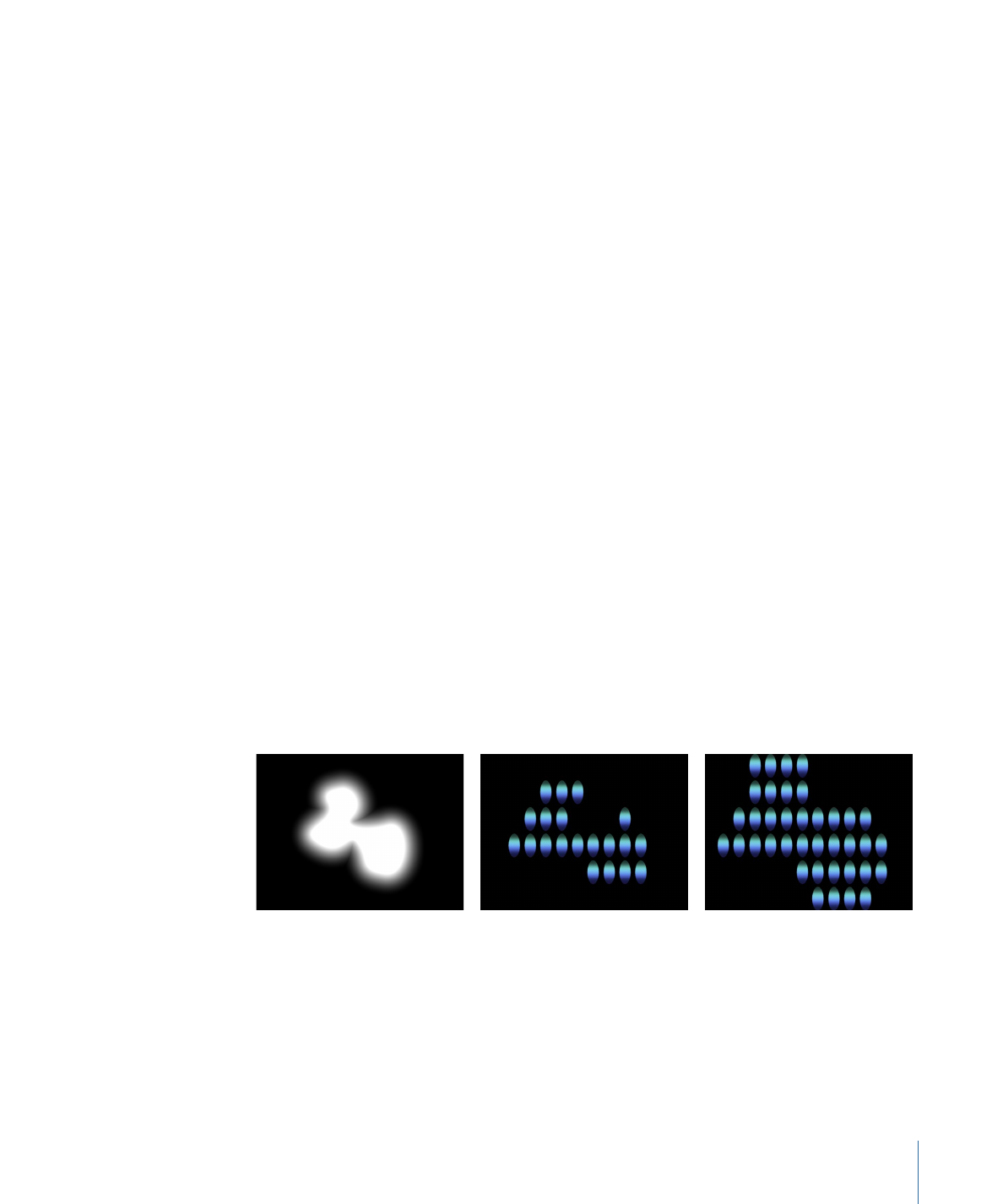
• Remplissage aléatoire : les éléments son positionnés de manière aléatoire au sein d’un
cercle, d’une sphère, d’un rectangle ou d’un cube.
Taille :
ce curseur est disponible lorsque l’option Forme est définie sur Rectangle ou sur
Cube. Cliquez sur le triangle d’affichage pour faire apparaître des paramètres distincts
concernant la largeur, la hauteur et la profondeur (dans le cas d’une forme Cube). Lorsque
la forme Cercle est sélectionnée, ce paramètre devient Rayon.
Remarque : pour les projets utilisant les réglages de caméra par défaut et une position Z
par défaut pour le réplicateur, la hauteur est alors mesurée en pixels ; la largeur est
cependant mesurée en pixels carrés. Ainsi, une forme numériquement carrée apparaît
carrée si l’option Respecter les proportions est cochée dans le menu local Présentation
accessible dans le coin supérieur droit du canevas.
Source de la forme :
ce cadre d’image, qui ne devient disponible que lorsque le paramètre
Forme est défini sur Géométrie, permet de charger un objet de forme comme motif du
réplicateur. Pour définir la source de la forme du réplicateur, faites glisser une forme de
la liste de couches ou de la timeline sur le cadre « Source de la forme ».
Source de l’image :
ce cadre d’image, qui est proposé lorsque le paramètre Forme est
défini sur Image, permet de charger un objet image comme source de la forme du
réplicateur. Pour définir l’image source, faites glisser une image de la liste de couches ou
de la timeline vers le cadre « Source de l’image ».
Opacité minimum :
si l’objet source de l’image contient un canal alpha, ce curseur définit
la valeur d’opacité minimale nécessaire à la création d’élément en ce point précis de
l’image source. Par exemple, lorsque cette valeur est définie sur 25 %, les éléments
apparaissent uniquement aux points où la valeur alpha de l’image est supérieure ou égale
à une opacité de 25 %. Plus la valeur Opacité minimum est faible, plus le nombre de
cellules est élevé. Pour que ce paramètre produise un quelconque effet, le canal alpha
doit présenter des zones avec une transparence variable.
Forme au bord adouci utilisé
comme source d’image
Opacité minimum définie sur 75 %
Opacité minimum définie sur 30 %
847
Chapitre 15
Utilisation du réplicateur
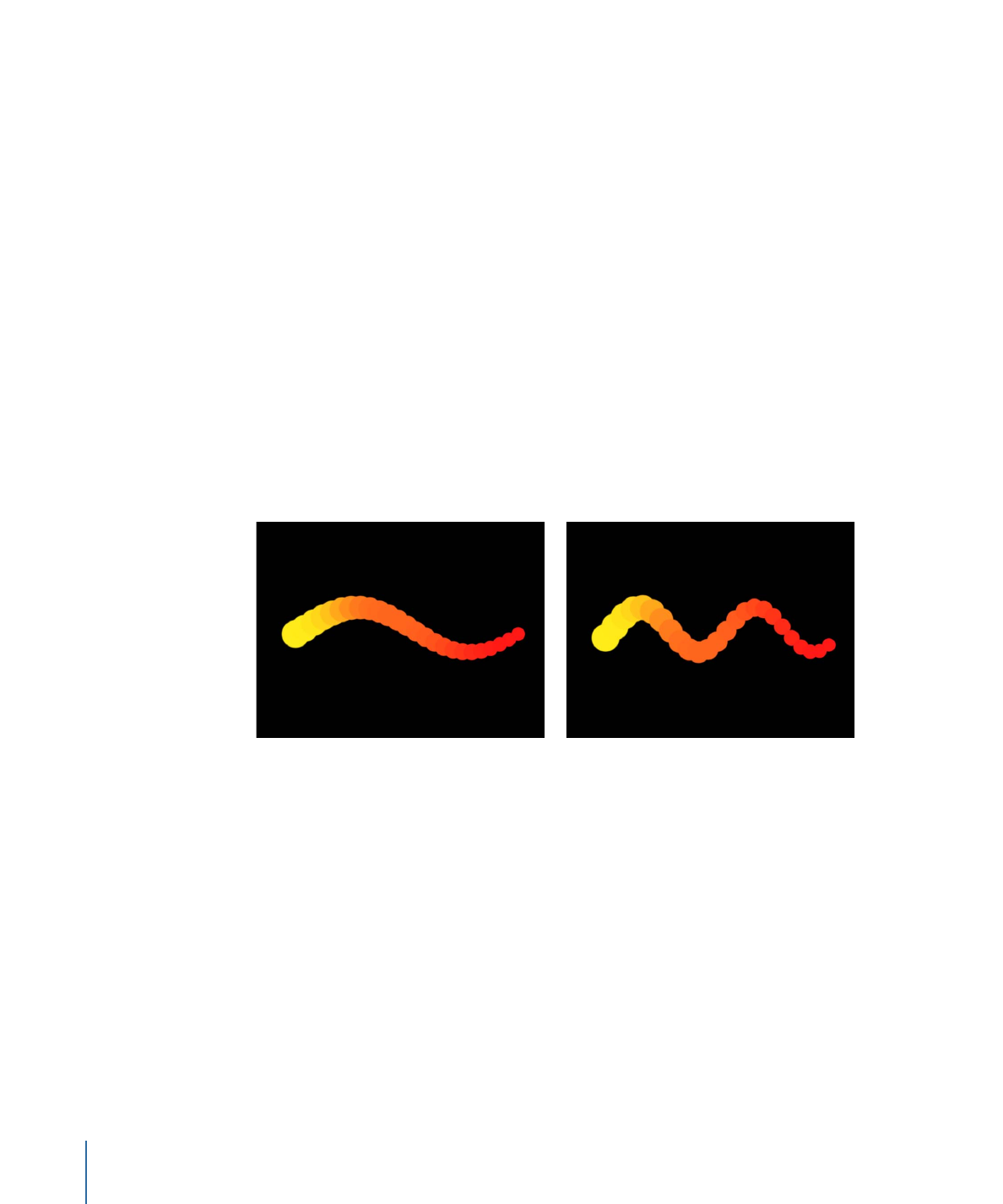
Point de départ :
ce paramètre est disponible lorsque Forme est définie sur Ligne ou
Vagues. Deux curseurs de valeur définissent les coordonnées X, Y et Z du premier point
de la ligne ou de l’ondulation sur laquelle sont positionnés les éléments. Cliquez sur le
triangle d’affichage pour accéder au curseur réglant la valeur du point de départ Z. Vous
pouvez ajuster ces valeurs dans le canevas à l’aide des commandes à l’écran (avec l’outil
Ajuster l’élément).
Point d’arrivée :
ce paramètre est disponible lorsque Forme est définie sur Ligne ou
Vagues. Deux curseurs de valeur définissent les coordonnées X, Y et Z du deuxième point
de la ligne ou de l’ondulation sur laquelle sont positionnés les éléments. Cliquez sur le
triangle d’affichage pour accéder au curseur réglant la valeur du point de départ Z. Vous
pouvez ajuster ces valeurs dans le canevas à l’aide des commandes à l’écran (avec l’outil
Ajuster l’élément).
Amplitude :
ce curseur, proposé uniquement si Forme est défini sur Vagues, paramètre
la mi-chemin entre le point le plus élevé et le point le plus bas de la vague. Les valeurs
élevées entraînent des vagues plus extrêmes.
Fréquence :
ce curseur, proposé uniquement lorsque Forme est défini sur Vagues, indique
le nombre d’ondes. La valeur par défaut est 1.
Valeur Fréquence par défaut (1)
Valeur Fréquence définie sur 2
Phase :
ce curseur est disponible uniquement lorsque Forme est défini sur Vagues. cadran
permettant de définir le décalage (en degrés) des vagues entre le point de départ et le
point final de leur trajectoire. Si cette option est réglée sur 0 degré (la valeur par défaut),
les vagues commencent et se terminent à la moitié de la distance séparant les points le
plus haut et le plus bas dans les vagues. À 90 degrés, les vagues commencent et se
terminent au niveau du point le plus haut des vagues. À –90 degrés, les vagues
commencent au niveau du point le plus bas des vagues. À 180 degrés, les vagues sont
les mêmes qu’avec un réglage sur 0 degré, mais elles sont inversées.
848
Chapitre 15
Utilisation du réplicateur
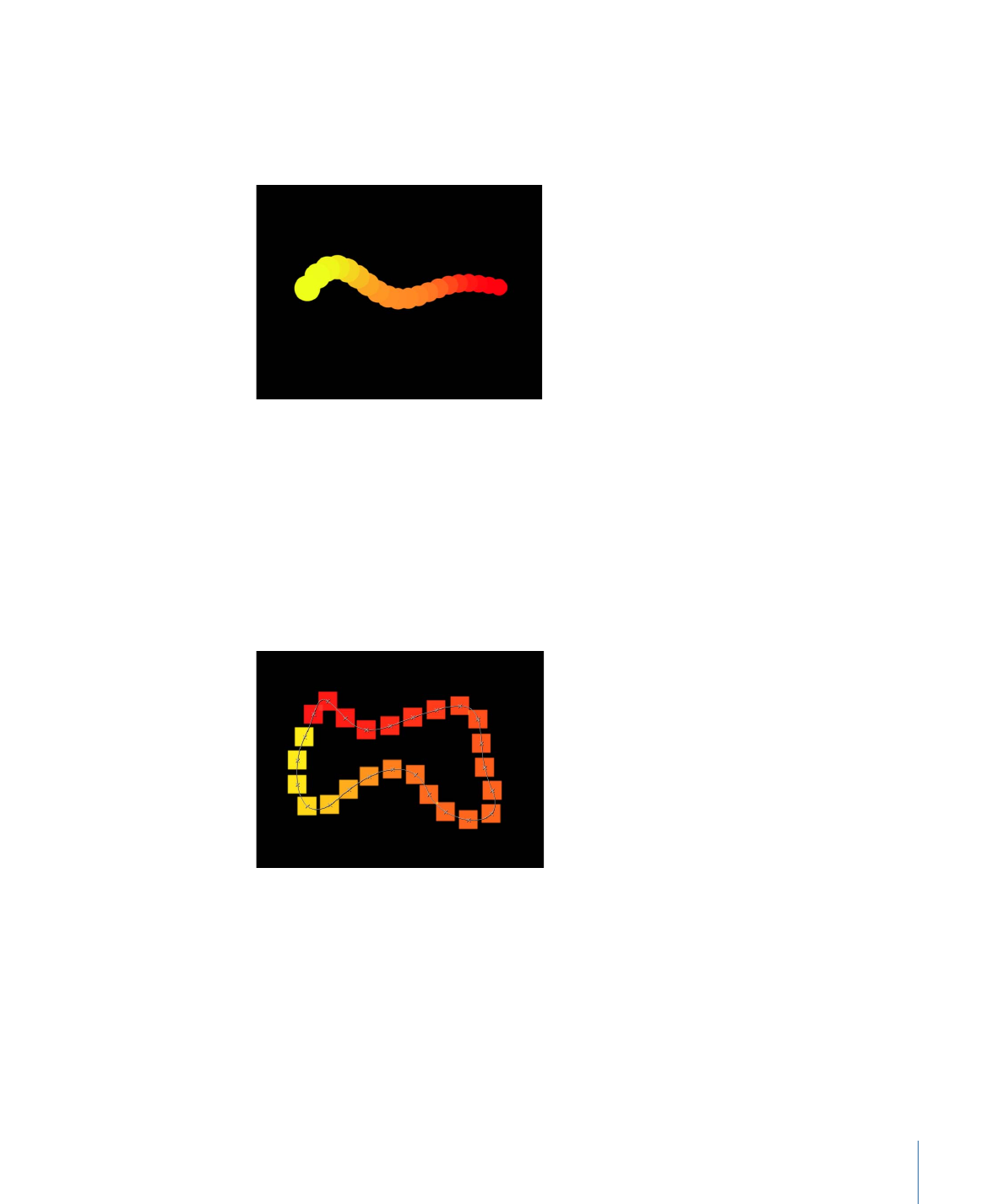
Humidité :
ce curseur, mis à disposition seulement si Forme est défini sur Vagues, diminue
progressivement l’onde de la vague. Des valeurs positives entraînent la diminution des
vagues vers l’avant (de gauche à droite). Des valeurs négatives ont l’effet inverse (de
droite à gauche).
Points :
lorsque Forme est défini sur Rectangle, Cercle, Image, Cube ou Sphère et que
Disposition est défini sur Contour ou Rempliss. aléatoire, ce curseur spécifie le nombre
de points d’éléments distribués de manière uniforme le long du bord de la forme.
Lorsque Forme est défini sur Ligne ou sur Vagues, le curseur règle le nombre de points
d’éléments distribués de manière uniforme sur la ligne ou la vague. Lorsque l’outil Ajuster
l’élément est sélectionné, les points sont visibles dans le canevas.
Lorsque Forme est défini sur Géométrie, cette commande indique le nombre de points
d’éléments distribués de manière uniforme autour de la forme.
Décalage :
lorsque Forme est défini sur Ligne ou sur Vagues, l’ajustement de ce curseur
entraîne le déplacement des éléments sur la ligne ou sur la vague.
Lorsque Forme est défini sur Rectangle, Cercle, Image, Cube ou Sphère et que Disposition
l’est sur Contour, l’ajustement de cette commande entraîne le déplacement des éléments
le long du bord de la forme.
Lorsque Forme est défini sur Géométrie, l’ajustement de ce curseur entraîne le
déplacement de la position des éléments le long du bord de la forme.
849
Chapitre 15
Utilisation du réplicateur
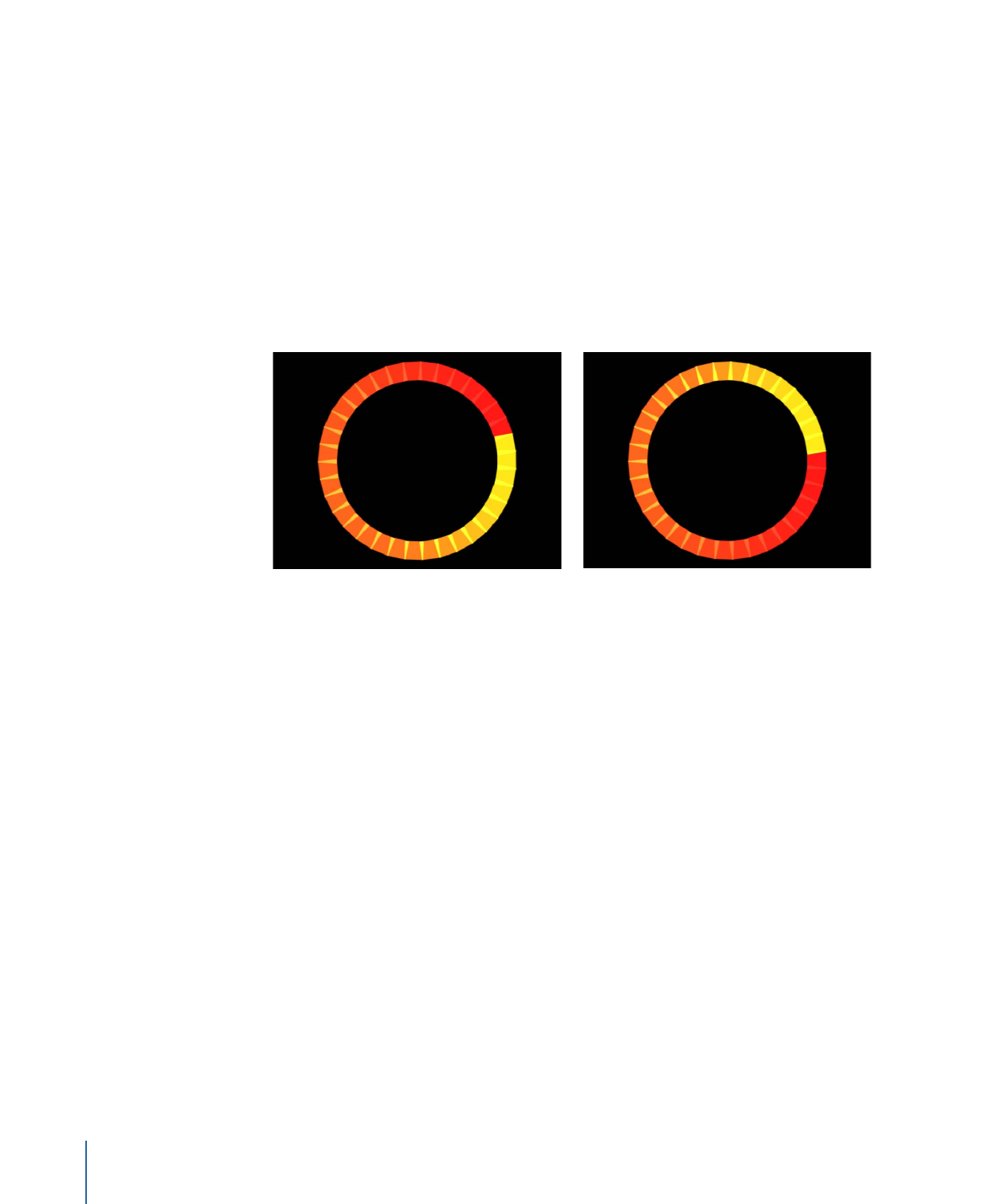
Style de composition :
ce menu local et ces options apparaissent selon les réglages
Forme et Disposition sélectionnés. Style de composition spécifie la façon dont les éléments
sont agencés sur la forme du réplicateur.
Pour les formes de réplicateur Rectangle, Cercle et Image lorsque Disposition est définie
sur Contour, ou pour une forme Géométrie, les options de Style de composition sont les
suivantes :
• Vers la droite : place les éléments le long de la forme dans le sens des aiguilles d’une
montre.
• Vers la gauche : place les éléments le long de la forme dans le sens inverse des aiguilles
d’une montre.
Style de composition défini sur Vers la gauche.
Style de composition défini sur Vers la droite.
Pour les formes Rectangle et Image dont la disposition est réglée sur Remplissage de
mosaïque et l’origine sur En haut à gauche, En haut à droite, En bas à gauche ou En
bas à droite, les styles de composition proposés sont les suivants :
• En travers : positionne les éléments sur le motif dans la direction impliquée par le
paramètre Origine.
• Par ligne : positionne les éléments sur le motif par ligne.
• Par colonne : positionne les éléments sur le motif par colonne.
Pour les formes Cube dont la disposition est réglée sur Remplissage de mosaïque et
l’origine sur En haut à gauche, En haut à droite, En bas à gauche ou En bas à droite,
que ce soit à l’avant ou à l’arrière, les styles de composition proposés sont les suivants :
• En travers : positionne les éléments sur le motif dans la direction impliquée par le
paramètre Origine.
• Par ligne, colonne, rangée : positionne les éléments sur le motif par ligne, colonne,
puis rangée en commençant à partir de son Origine.
• Par colonne, ligne, rangée : positionne les éléments sur le motif par colonne, ligne,
puis rangée en commençant à partir de son Origine.
850
Chapitre 15
Utilisation du réplicateur
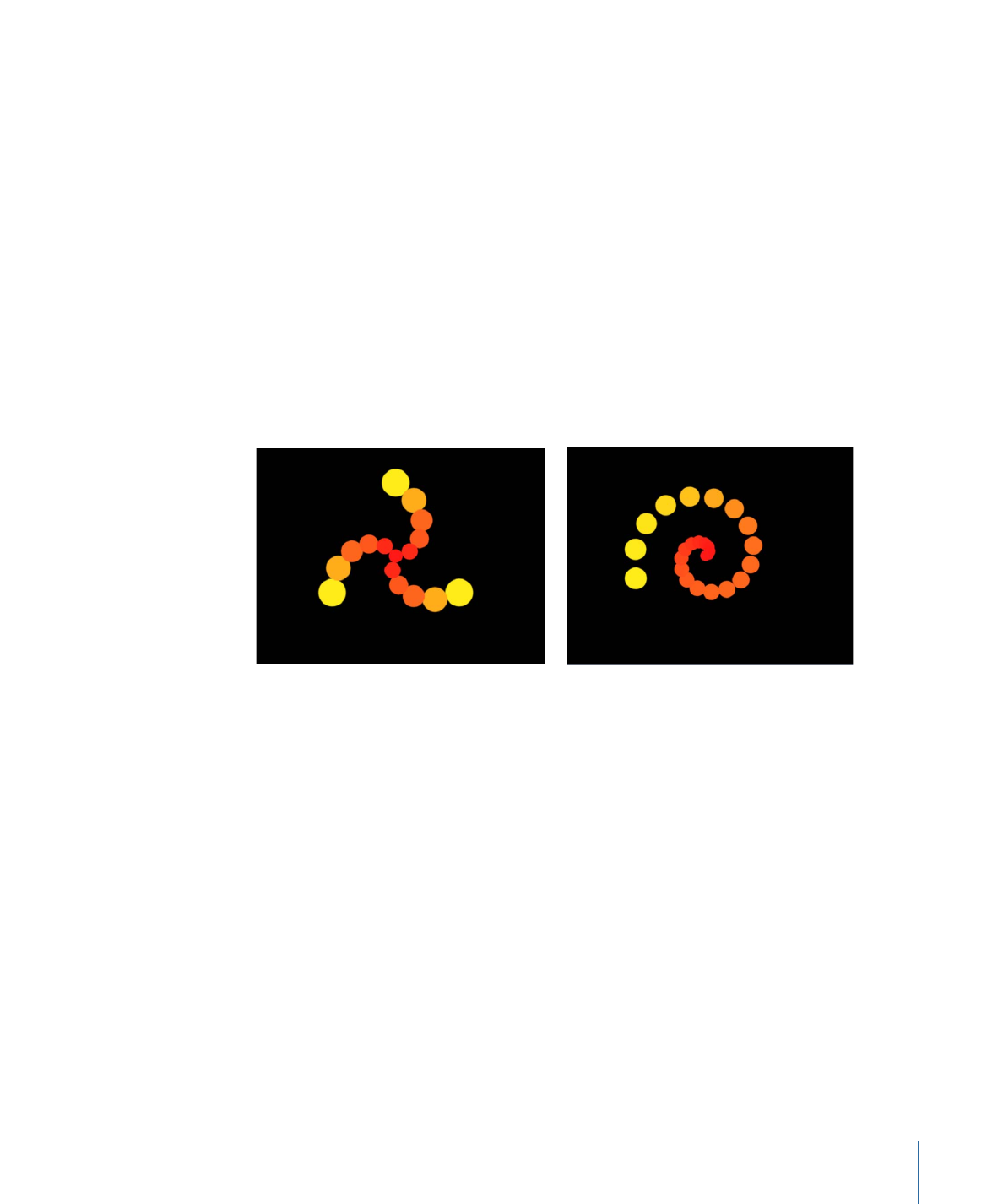
• Par ligne, rangée, colonne : positionne les éléments sur le motif par ligne, rangée, puis
colonne en commençant à partir de son Origine.
• Par colonne, rangée, ligne : positionne les éléments sur le motif par colonne, rangée,
puis ligne en commençant à partir de son Origine.
• Par rangée, ligne, colonne : positionne les éléments sur le motif par rangée, ligne, puis
colonne en commençant à partir de son Origine.
• Par rangée, colonne, ligne : positionne les éléments sur le motif par rangée, colonne,
puis ligne en commençant à partir de son Origine.
Rayon :
ce curseur, proposé si Forme est défini sur Explosion, Spirale, Cercle ou Sphère,
règle la taille de la forme sélectionnée.
Torsions :
ce curseur, proposé uniquement lorsque Forme est défini sur Spirale, indique
le nombre de révolutions inscrites par une spirale. La valeur par défaut est 0,25. Lorsque
Nombre de branches est défini sur un, une spirale unique est créée.
Spirale avec réglages par défaut
Spirale avec Nombre de branches défini sur 1
Nombre de branches :
ce curseur, disponible seulement lorsque Forme est défini sur
Explosion ou Spirale, indique le nombre de branches sur lesquelles les éléments viennent
se placer. La valeur par défaut est 3.
Points par branche :
ce curseur, disponible seulement lorsque Forme est défini sur
Explosion ou Spirale, indique le nombre de points d’élément sur chaque branche de
l’explosion ou de la spirale. Lorsque l’outil Ajuster l’élément est sélectionné, les points
sont visibles dans le canevas.
Colonnes :
ce curseur, mis à disposition lorsque Forme est défini sur Rectangle, Cercle
ou Image (avec Disposition définie sur Rempliss. mosaïque), ou sur Cube ou Sphère (avec
Disposition définie sur Contour ou sur Rempliss. mosaïque), précise le nombre de colonnes
verticales (ou de points d’élément horizontaux) sur une grille placée par dessus le
réplicateur sélectionné. Dans le cas d’une forme irrégulière (non rectangulaire), les points
en dehors de la forme sont ignorés.
851
Chapitre 15
Utilisation du réplicateur
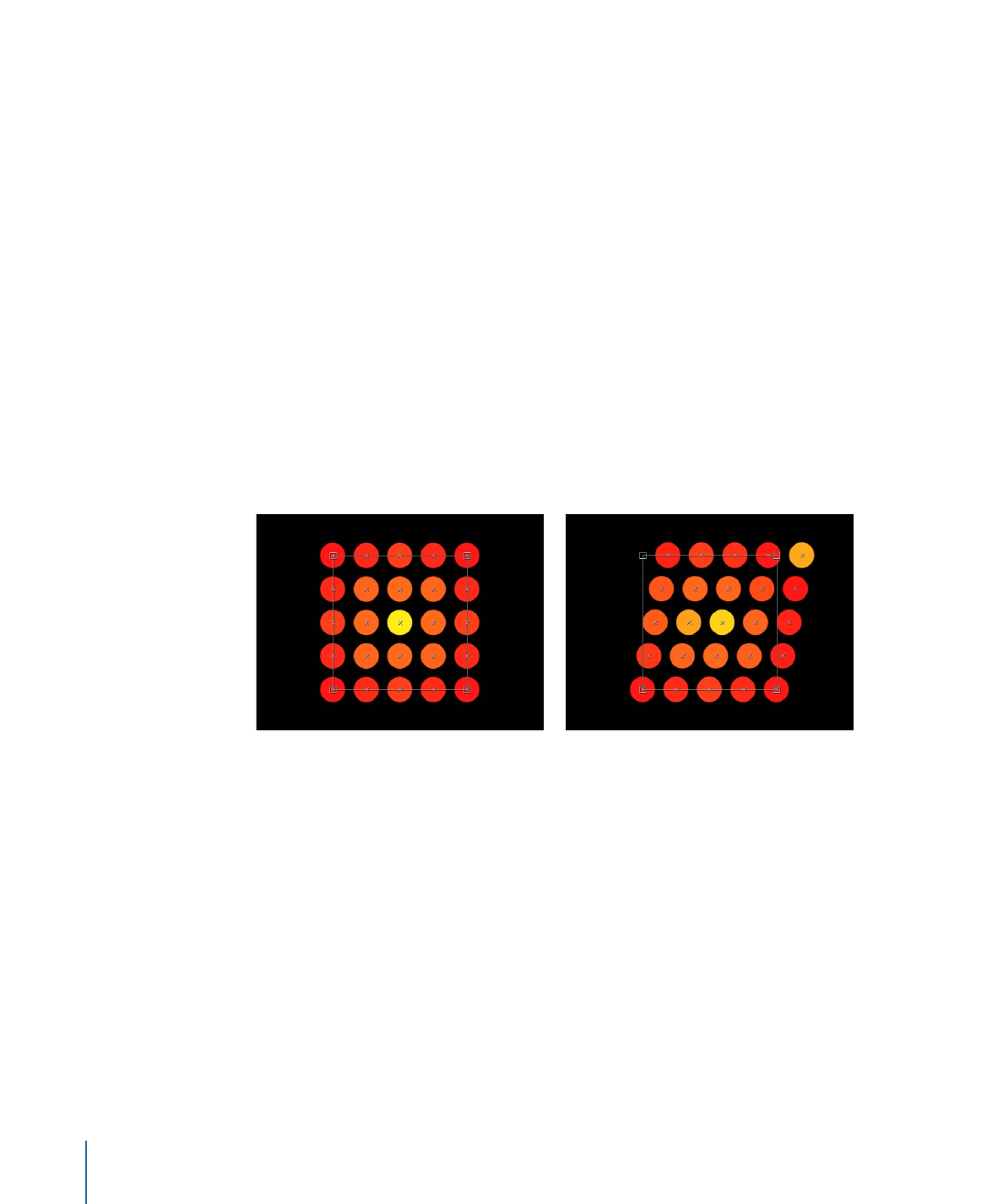
Lignes :
ce curseur, proposé une fois le paramètre Disposition défini sur Rempliss.
mosaïque, indique le nombre de rangées horizontales (ou de points d’élément verticaux)
sur une grille placée par dessus le réplicateur sélectionné. Dans le cas d’une forme
irrégulière (non rectangulaire), les points en dehors de la forme sont ignorés. cette
commande est également proposée pour Cube et Sphère lorsque Disposition est défini
sur Contour ou Rempliss. mosaïque.
Rangées :
ce curseur, disponible lorsque Forme est défini sur Cube (avec Disposition
défini sur Rempliss. mosaïque ou sur Contour) ou sur Sphère (avec Disposition défini sur
Rempliss. mosaïque), spécifie le nombre de points dans l’espace Z sur une grille placée
par dessus le réplicateur choisi. Dans le cas d’une forme irrégulière (non rectangulaire),
les points en dehors de la forme sont ignorés.
Décalage de mosaïque :
ce curseur, proposé lorsque Forme est défini sur Rectangle,
Cercle, Image, Cube ou Sphère et que Disposition est défini sur Contour ou Rempliss.
aléatoire, indique le degré (exprimé en pourcentage) de décalage des éléments par
rapport au motif. Les valeurs comprises entre 0 et 100 % décalent les lignes vers la droite,
alors que les valeurs entre 0 et –100 % les décalent vers la gauche. Une valeur de 50 ou
–50 % crée un motif de « briquetage ».
Forme Rectangle définie sur Rempliss
Décalage de mosaïque défini à une valeur de 20 %
852
Chapitre 15
Utilisation du réplicateur
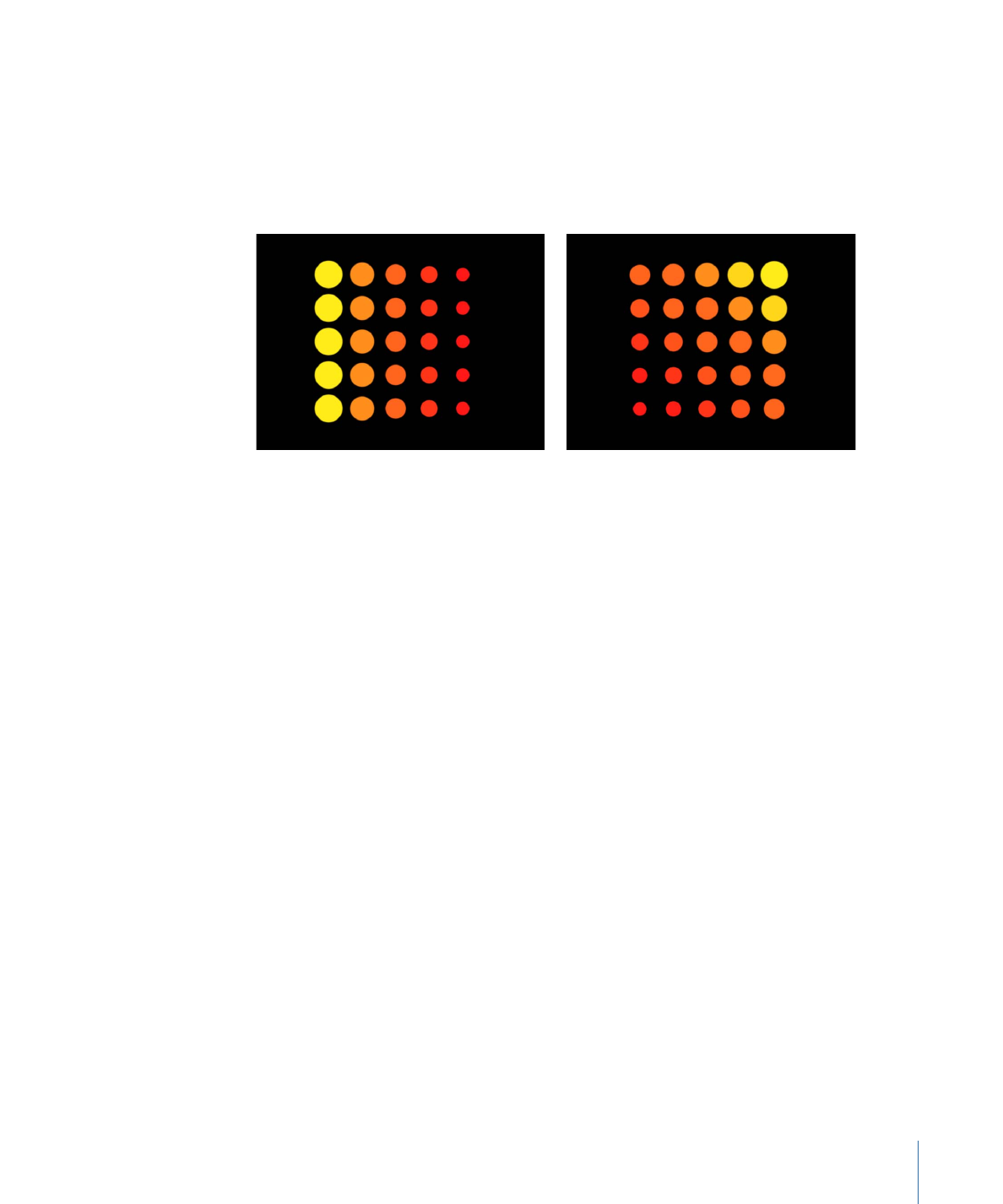
Origine :
ce menu local, proposé lorsque Forme est défini sur Rectangle, Cercle, Image,
Cube ou Sphère et que Disposition est défini sur Rempliss. mosaïque ou Rempliss. aléatoire,
précise comment les éléments traversent le motif à partir d’un point origine. Par exemple,
lorsque cette option est définie sur Gauche, les éléments vont de gauche à droite sur le
motif. Lorsqu’elle est définie sur En haut à droite, les éléments partent de l’angle supérieur
droit de la forme vers le coin inférieur gauche.
Origine définie sur Gauche
Origine définie sur En haut à droite
Le menu local Origine contient les éléments suivants :
• En haut à gauche : les éléments partent de l’angle supérieur gauche du motif vers
l’angle inférieur droit.
• En haut à droite : les éléments partent de l’angle supérieur droit du motif vers l’angle
inférieur gauche.
• En bas à gauche : les éléments partent de l’angle inférieur gauche du motif vers l’angle
supérieur droit.
• En bas à droite : les éléments partent de l’angle inférieur droit du motif vers l’angle
supérieur gauche.
• Centre : les éléments partent du centre du motif vers l’extérieur. Il s’agit de l’option par
défaut pour Origine.
• Gauche : les éléments partent du bord gauche du motif vers le bord droit.
• Droite : les éléments partent du bord droit du motif vers le bord gauche.
• Haut : les éléments partent du haut du motif vers le bas.
• Bas : les éléments partent du bas du motif vers le haut.
Lorsque la forme Cercle ou Sphère est sélectionnée à partir du menu local Forme et que
le paramètre Disposition est réglé sur Remplissage de mosaïque ou Remplissage aléatoire,
les options proposées pour le paramètre Origine sont les suivantes :
• Centre : les éléments vont du centre du motif vers l’extérieur. Il s’agit de l’option par
défaut pour Origine.
853
Chapitre 15
Utilisation du réplicateur
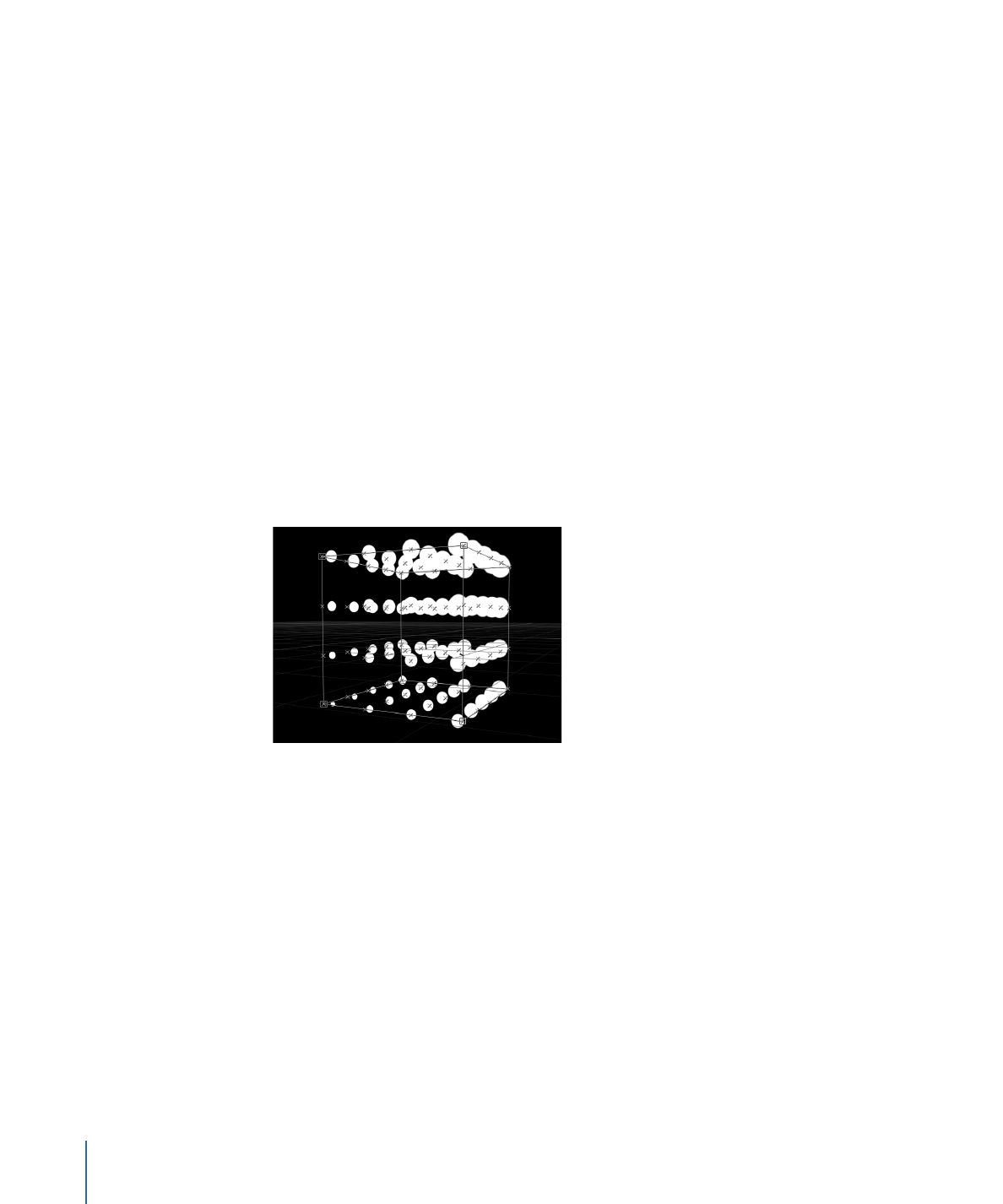
• Bord : les éléments vont du bord du motif vers l’intérieur.
Lorsque la forme Cube est sélectionnée à partir du menu local Forme et que le paramètre
Disposition est réglé sur Remplissage de mosaïque ou Remplissage aléatoire, les options
proposées pour le paramètre Origine sont les suivantes :
• Avant supérieur gauche : les éléments vont du coin supérieur gauche situé à l’avant du
motif vers le coin inférieur droit à l’arrière.
• Avant supérieur droit : les éléments vont du coin supérieur droit situé à l’avant du motif
vers le coin inférieur gauche à l’arrière.
• Avant inférieur gauche : les éléments vont du coin inférieur gauche situé à l’avant du
motif vers le coin supérieur droit à l’arrière.
• Avant inférieur droit : les éléments vont du coin inférieur droit situé à l’avant du motif
vers le coin supérieur gauche à l’arrière.
• Arrière supérieur gauche : les éléments vont du coin supérieur gauche situé à l’arrière
du motif vers le coin inférieur droit à l’avant.
• Arrière supérieur droit : les éléments vont du coin supérieur droit situé à l’arrière du
motif vers le coin inférieur gauche à l’avant.
• Arrière inférieur gauche : les éléments vont du coin inférieur gauche situé à l’arrière du
motif vers le coin supérieur droit à l’avant.
• Arrière inférieur droit : les éléments vont du coin inférieur droit situé à l’arrière du motif
vers le coin supérieur gauche à l’avant.
• Gauche : les éléments partent du bord gauche du motif vers le bord droit. Le motif est
identique sur chaque ligne.
• Droite : les éléments partent du bord droit du motif vers le bord gauche. Le motif est
identique sur chaque ligne.
854
Chapitre 15
Utilisation du réplicateur
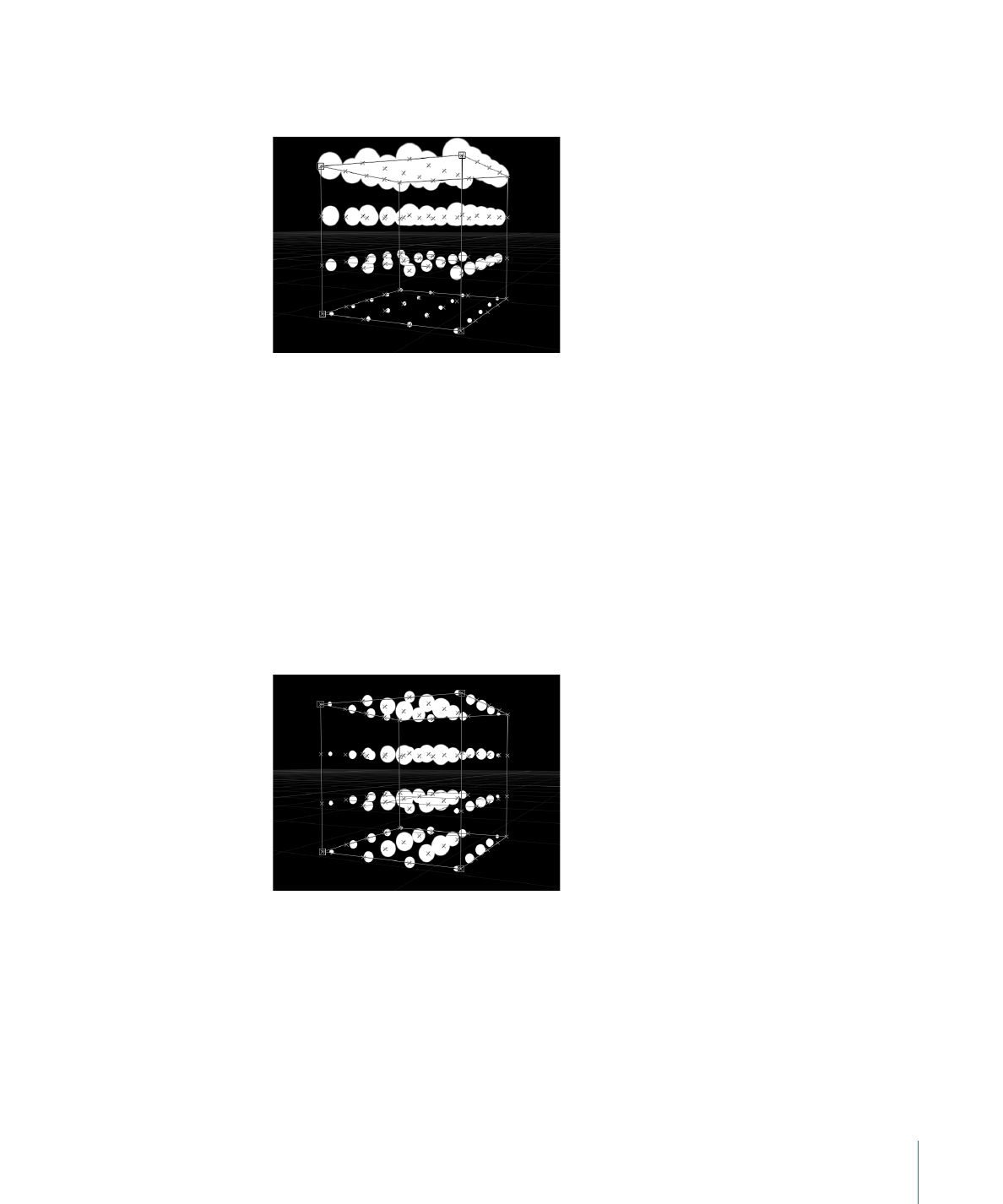
• Haut : les éléments partent du haut du motif vers le bas. Le motif est identique sur
chaque rangée.
• Bas : les éléments partent du bas du motif vers le haut. Le motif est identique sur
chaque rangée.
• Avant : les éléments partent de l’avant du motif vers l’arrière. Le motif est identique
sur chaque colonne.
• Arrière : les éléments partent de l’arrière du motif vers l’avant. Le motif est identique
sur chaque colonne.
• Centre : les éléments partent du centre du motif vers l’extérieur. Il s’agit de l’option par
défaut pour Origine.
• Axe X : les éléments partent le long de l’axe X du motif vers l’extérieur.
• Axe Y : les éléments partent le long de l’axe Y du motif vers l’extérieur.
• Axe Z : les éléments partent le long de l’axe Z du motif vers l’extérieur.
Remarque : le paramètre Origine détermine également où le comportement Réplicateur
de séquence commence son animation. Pour en savoir plus sur le comportement
Réplicateur de séquence, consultez la section
Utilisation du comportement Réplicateur
de séquence
.
855
Chapitre 15
Utilisation du réplicateur
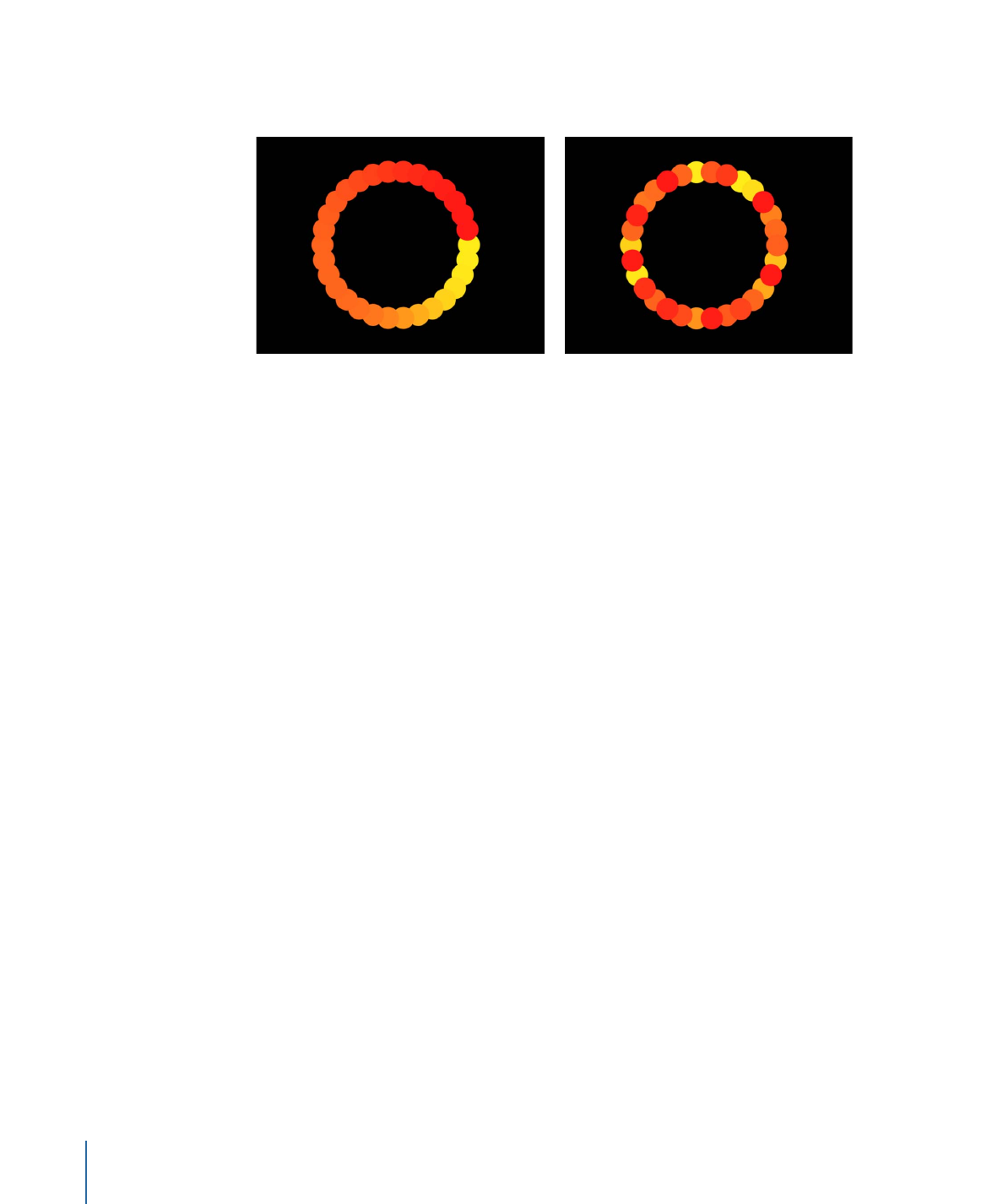
Dans le désordre :
case qui réorganise l’ordre dans lequel les éléments apparaissent. En
outre, le paramètre Dupliquer la valeur de départ devient disponible.
Motif avec option Dans le désordre désactivée
Motif avec option Dans le désordre activée
Valeur de réplication :
ce paramètre, disponible lorsque Forme est définie sur Rectangle,
Cercle, Image, Cube ou Sphère et que Disposition est définie sur Rempliss. mosaïque ou
sur Rempliss. aléatoire, modifie le motif Rempliss. aléatoire. Cliquez sur le dernier bouton
Générer pour définir une nouvelle valeur aléatoire.
Bien que le résultat de l’option Remplissage aléatoire du menu local Organisation semble
aléatoire, il est en fait déterministe. Cela signifie que la variation aléatoire du motif est
créée en fonction du nombre affiché. À moins que le nombre de valeurs ne soit modifié,
un réplicateur avec les mêmes réglages et le même objet source apparaît toujours de
manière identique. Si vous n’aimez pas le remplissage aléatoire actuel, vous pouvez
modifier la valeur aléatoire définie en saisissant un nouveau nombre ou en cliquant sur
Générer. Les calculs aléatoires effectués pour ce motif sont alors modifiés. Ce paramètre
est également utilisé pour générer le caractère aléatoire du paramètre Dans le désordre.
3D :
cochez cette case pour ajouter les formes Cube et Sphère au menu local Forme.
856
Chapitre 15
Utilisation du réplicateur
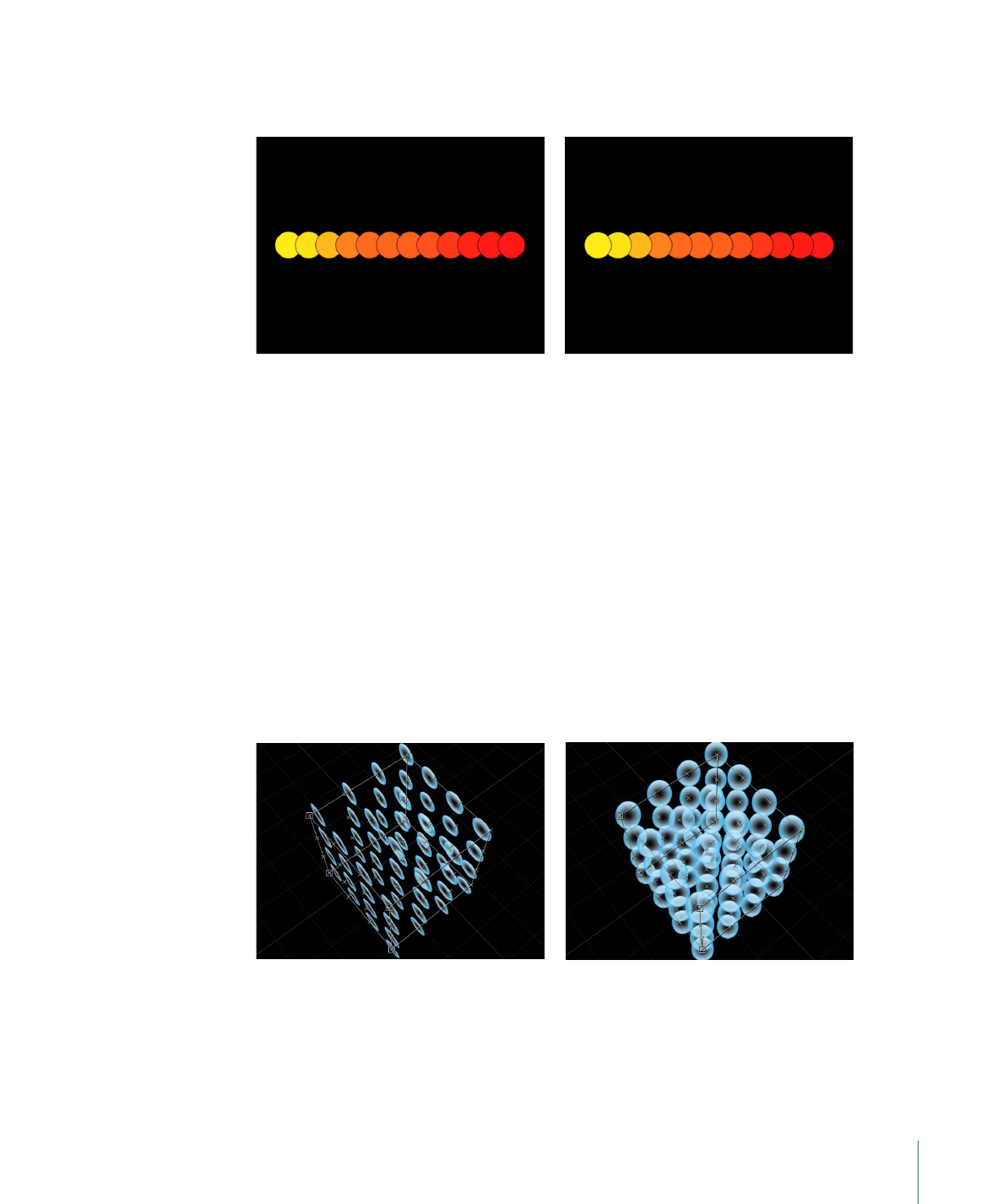
Commande multiple inversée :
case qui inverse l’ordre dans lequel les éléments sont
empilés. Pour voir l’effet de ce paramètre, les éléments doivent se chevaucher.
Motif avec option Réorganiser désactivée :
l’élément de droite chevauche la cellule
suivante à gauche.
Motif avec option Réorganiser activée :
l’élément de gauche chevauche la cellule
suivante à droite.
Face à la caméra :
lorsque cette case est cochée, les éléments du motif font face à la
caméra, même si la caméra ou le réplicateur sont pivotés. Dans le cas contraire, les
éléments font face à l’avant du motif du réplicateur et semblent plats (sauf si la couche
source ou les éléments du motif sont pivotés dans l’espace 3D). Comme Motion ne prend
en charge que les objets 2D, cette option est essentielle pour donner à des objets 2D
l’apparence de la 3D lors de l’animation d’une caméra.
Remarque : les éléments de motif d’un réplicateur étant des objets 2D (plats), ils ne sont
pas visibles lorsque vous utilisez les vues orthogonales d’une caméra, telles que Gauche,
Droite et Haut (sauf si la couche source ou les éléments du motif sont pivotés en 3D). En
effet, les vues orthogonales sont réalisées à angle droit par rapport aux éléments
(perpendiculairement). Pour en savoir plus sur l’utilisation des caméras, voir
Caméras
.
Réplicateur Cube avec l’option Face à la caméra
désactivée.
Réplicateur Cube avec l’option Face à la caméra
activée.
857
Chapitre 15
Utilisation du réplicateur